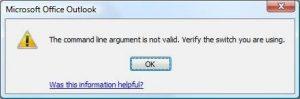
O Microsoft Outlook é um dos clientes de email mais populares usados por vários usuários em todo o mundo. Além de lidar com e-mails, o Outlook também pode ser usado para gerenciar tarefas, calendário, contatos, anotações, registro no diário e assim por diante.
Às vezes, durante o uso do Outlook, você pode se deparar com essa mensagem de erro:
“Não é possível iniciar o Microsoft Outlook o argumento da linha de comandos não é válido. Verifique a opção que você está usando.”
Esse problema ocorre quando você está usando o Windows Client para abrir o objeto de documento .msg.
Vamos verificar possíveis soluções para esse erro:
- Desativar suplementos
Experimente este método no modo de segurança do Outlook. Ele garante que o Outlook detecte os problemas.
Para abrir o Outlook no modo de segurança,
- Pressione Windows button + Rabrir a janela Executar.
- Agora digite Outlook /safena barra de pesquisa.
- O Outlook agora está aberto no modo de segurança.
- Vamos para File -> Options -> Add-ins.
- Na parte inferior da janela, você pode ver Gerenciar. Clique em Go.
- A lista de suplementos é exibida. Desmarque os suplementos que você não precisa mais e clique em OK.
- Use Scanpst.exe
Scanpst.exe é a ferramenta de reparo interna da Microsoft para corrigir seus arquivos PST corrompidos.
- Verifique se o Outlook está fechado.
- No Folder options, verifique se show hidden files and foldersbotão está ativado. Para verificar, clique em Start Digitar Control Panel.
Agora vá para Folder options, troque para View aba.
Sob hidden files and folders, garantir show hidden files and folders opção está selecionada. Clique Ok.
- Clique Start.
- Na caixa de pesquisa, digite exe. Se você não conseguir localizar o arquivo, tente uma pesquisa manual. O local do arquivo Scanpst.exe varia dependendo da edição do Windows que você está usando.
Windows Vista, Windows 7, Windows 8 e Windows 10 de 64 bits
- drive:\Program Files\Microsoft Office\OFFICE16
- drive:\Program Files\Microsoft Office\OFFICE15
- drive:\Program Files\Microsoft Office\OFFICE14
- drive:\Program Files\Microsoft Office\OFFICE12
Windows Vista, Windows 7, Windows 8 e Windows 10 de 32 bits
- drive:\Program Files (x86)\Microsoft Office\Office16
- drive:\Program Files (x86)\Microsoft Office\Office15
- drive:\Program Files (x86)\Microsoft Office\Office14
- drive:\Program Files (x86)\Microsoft Office\Office12
- Clique duas vezes em the exe
- Clique Browsepara localizar seu arquivo PST corrompido.
- Click Start para iniciar o processo de digitalização. Quando a verificação estiver concluída, você poderá ver uma lista de erros (se houver).
- Clique Repair.
- Clique OK.
- Adicionar extensão .msg
Você pode adicionar a extensão .msg à seguinte configuração do Registro:
[HKEY_CURRENT_USER\Software\Xerox\DocuShare Client\DsClient\Settings] “ShellExecuteTypes
O valor padrão dos dados é .eml; .zip; .cab
Altere o valor dos dados para .eml; .zip; .cab; .msg
Etapas para adicionar extensão .msg:
- Clique em Start.
- Digitar runna barra de pesquisa e pressione Enter.
- Na janela de execução, digite regedite pressione Enter.
- Vamos para: HKEY_CURRENT_USER\Software\Xerox\DocuShare Client\DsClient\Settings
- Agora clique duas vezes em ShellExecuteTypesno painel da janela direita. A janela Editar seqüência será aberta.
- No campo de dados do valor, adicione;.msge clique OK. Exemplo: .eml; .zip; .cab; .msg
- Feche o editor de registro.
- Agora tente abrir o documento .msg novamente.
- Registre novamente os arquivos do Outlook
Alguns arquivos DLL precisam ser registrados novamente para trazer normalidade.
- Pressione Windows + R.
- Execute esses comandos na janela Executar:
regsvr32 OLE32.DLL
regsvr32 INETCOMM.DLL
Agora abra o Outlook novamente.
- Reinstale o aplicativo Outlook
Se todas as soluções acima falharem reparar não é possível iniciar o Microsoft Outlook o argumento da linha de comandos não é válido, você pode reinstalar o aplicativo do Outlook.
- Clique em Start.
- Digitar Control Panelna barra de pesquisa.
- Clique em Control Panelnos resultados da pesquisa.
- Agora clique em Programs and Features.
- Na lista de aplicativos, selecione Microsoft Office. Clique com o botão direito do mouse e selecione Uninstall
Reinstale o conjunto do Microsoft Office novamente. Abra o Outlook e verifique se o problema se foi.
Reparar usando o Remo Repair Outlook
Se o seu arquivo PST estiver corrompido, o Remo Repair Outlook é uma excelente ferramenta para reparação não é possível iniciar o Microsoft Outlook o argumento da linha de comandos não é válido.
Você pode recuperar o perfil do Outlook seguindo algumas etapas simples listadas pela ferramenta de reparo.
O software de reparo do PST segue um mecanismo não destrutivo, no qual a ferramenta lê o arquivo PST corrompido, extrai todo o conteúdo e cria um arquivo íntegro, corrigindo todos os problemas.
Remo Repair O Outlook pode reparar arquivos PST de grandes dimensões, bem como arquivos PST protegidos por senha ou compactados.
Como o software usa uma interface de usuário extremamente simples, sua resposta sobre como reparar o Outlook é bastante fácil.